SAP Kernel Version herausfinden
Autor: Tobias Harmes | 21. März 2016

Oft ist es zur Eingrenzung der Fehlersuche hilfreich, die SAP Kernel Version eines bestimmten SAP Systems herauszufinden. Hierfür gibt es bei SAP-Systemen mehrere unterschiedliche Methoden, die aktuell verwendete Kernel-Version herauszufinden.
1. Über die Kommandozeile
Geben Sie auf der Kommandozeile des Betriebssystems den Befehl “disp+work -v” ein. Die Datei liegt im Pfad \usr\sap\SID\SYS\exe\uc\NTAMD64 (oder ähnlich, je nach Systemart). Die Ausgabe kann sehr lang sein, daher kann es sich empfehlen, diese seitenweise anzeigen zu lassen oder in eine Datei ausgeben zu lassen. Unter Windows könnte dies zum Beispiel mit dem Befehl “disp+work -v > version.txt” realisiert werden:
![]()
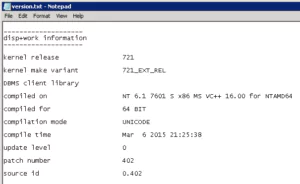
2. Über die Dateieigenschaften
Wenn es sich um ein Windows-System handelt, kann die SAP Kernel Version auch über die Eigenschaften der diwp+work.exe entnommen werden:
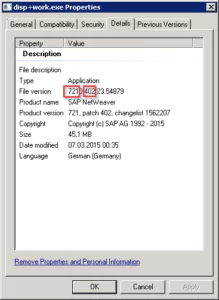
Unser Tool zur Abhängigkeitsprüfung hilft Ihnen, wenn Objekte an mehreren Stellen weiterentwickelt werden und informiert über Konflikte.
3. Über die SAP Gui
In der SAP Gui kann die Kernelversion über das Menü “System -> Status -> SAP Kernelversion” abgerufen werden:
4. Über die Transaktion SM51
Auch die Transaktion SM51 bietet über die Release-Informationen die Möglichkeit, die Kernel Version anzuzeigen.
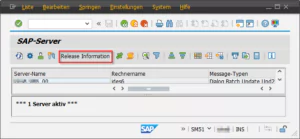
Kennen Sie noch weitere Methoden, um die SAP Kernel Version anzeigen zu lassen? Ich freue mich auf Ihre Kommentare!

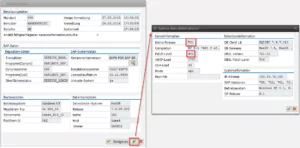
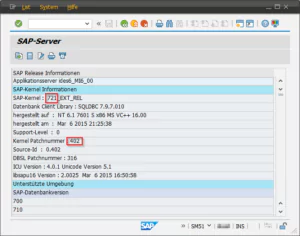


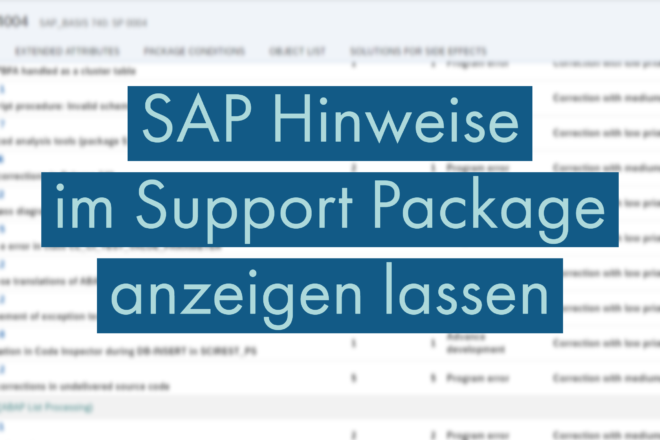






Ein Kommentar zu "SAP Kernel Version herausfinden"
Auf der Kommandozeile (Windows) arbeite ich mit “disp+work -v | more”. Dies führt zur erwähnten seitenweisen Ausgabe.